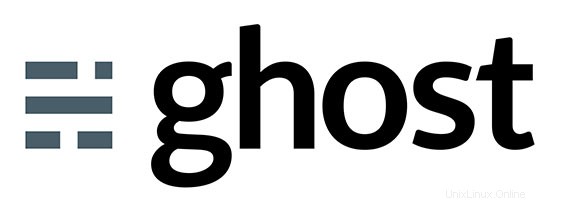
Dalam tutorial ini, kami akan menunjukkan kepada Anda cara menginstal Ghost di Ubuntu 20.04 LTS. Bagi Anda yang belum tahu, Ghost adalah Sistem Manajemen Konten (CMS) open source yang ringan. ) dan platform blogging yang dibuat dengan Node.js. Ini memiliki dukungan penuh untuk Markdown dan menyediakan antarmuka web yang mudah digunakan untuk keperluan administrasi.
Artikel ini mengasumsikan Anda memiliki setidaknya pengetahuan dasar tentang Linux, tahu cara menggunakan shell, dan yang terpenting, Anda meng-host situs Anda di VPS Anda sendiri. Instalasi cukup sederhana dan mengasumsikan Anda sedang berjalan di akun root, jika tidak, Anda mungkin perlu menambahkan 'sudo ' ke perintah untuk mendapatkan hak akses root. Saya akan menunjukkan kepada Anda melalui langkah-langkah instalasi Ghost CMS di Ubuntu 20.04 (Focal Fossa). Anda dapat mengikuti instruksi yang sama untuk Ubuntu 18.04, 16.04, dan distribusi berbasis Debian lainnya seperti Linux Mint.
Prasyarat
- Server yang menjalankan salah satu sistem operasi berikut:Ubuntu 20.04, 18.04, 16.04, dan distribusi berbasis Debian lainnya seperti Linux Mint.
- Sebaiknya Anda menggunakan penginstalan OS baru untuk mencegah potensi masalah.
- Seorang
non-root sudo useratau akses keroot user. Kami merekomendasikan untuk bertindak sebagainon-root sudo user, namun, karena Anda dapat membahayakan sistem jika tidak berhati-hati saat bertindak sebagai root.
Instal Ghost di Ubuntu 20.04 LTS Focal Fossa
Langkah 1. Pertama, pastikan bahwa semua paket sistem Anda mutakhir dengan menjalankan apt berikut perintah di terminal.
sudo apt update sudo apt upgrade
Langkah 2. Menginstal Node.Js.
Jalankan perintah berikut untuk menginstal Node.js di sistem Anda:
curl -sL https://deb.nodesource.com/setup_14.x | bash - sudo apt install nodejs
Setelah instalasi selesai, verifikasi versi Node dan NPM menggunakan perintah berikut:
node -v npm -v
Langkah 3. Memasang tumpukan LEMP.
Server LEMP Ubuntu 20.04 diperlukan. Jika Anda belum menginstal LEMP, Anda dapat mengikuti panduan kami di sini.
Langkah 4. Mengonfigurasi MariaDB.
Secara default, MariaDB tidak dikeraskan. Anda dapat mengamankan MariaDB menggunakan mysql_secure_installation naskah. Anda harus membaca dan di bawah setiap langkah dengan cermat yang akan menetapkan kata sandi root, menghapus pengguna anonim, melarang login root jarak jauh, dan menghapus database pengujian dan akses untuk mengamankan MariaDB:
mysql_secure_installation
Konfigurasikan seperti ini:
- Set root password? [Y/n] y - Remove anonymous users? [Y/n] y - Disallow root login remotely? [Y/n] y - Remove test database and access to it? [Y/n] y - Reload privilege tables now? [Y/n] y
Selanjutnya, kita perlu masuk ke konsol MariaDB dan membuat database untuk Ghost. Jalankan perintah berikut:
mysql -u root -p
Ini akan meminta Anda untuk memasukkan kata sandi, jadi masukkan kata sandi root MariaDB Anda dan tekan Enter. Setelah Anda masuk ke server basis data, Anda perlu membuat basis data untuk Instalasi hantu:
MariaDB [(none)]> CREATE DATABASE ghostdb; MariaDB [(none)]> CREATE USER 'ghostuser'@'localhost' IDENTIFIED BY 'your-strong-password'; MariaDB [(none)]> GRANT ALL ON ghostdb.* TO 'ghostuser'@'localhost'; MariaDB [(none)]> FLUSH PRIVILEGES; MariaDB [(none)]> EXIT;
Langkah 5. Menginstal Ghost di Ubuntu 20.04.
Ghost-CLI adalah alat baris perintah untuk membantu Anda menginstal dan mengonfigurasi Ghost untuk digunakan, dengan cepat dan mudah. Modul npm dapat diinstal dengan npm atau yarn :
npm install -g ghost-cli@latest
Verifikasi versi Ghost CLI yang diinstal dengan perintah berikut:
ghost version
Selanjutnya, buat pengguna terpisah untuk Ghost:
adduser user-id adduser user-id sudo adduser user-id www-data
Kemudian, login dengan user-id dan buat direktori untuk Ghost dengan perintah berikut:
su - user-id sudo mkdir /var/www/ghost
Setel kepemilikan direktori ke akun pengguna saat ini:
sudo chown -R www-data:www-data /var/www/ghost sudo chown -R www-data:www-data /var/www/ sudo chmod 775 /var/www/ghost sudo setfacl -R -m u:user-id:rwx /var/www/ghost/
Setelah itu, ubah direktori menjadi ghost dan instal Ghost menggunakan perintah berikut di bawah ini:
cd /var/www/ghost ghost install
Keluaran:
? Enter your blog URL: https://ghost.idroot.us ? Enter your MySQL hostname: localhost ? Enter your MySQL username: ghostuser ? Enter your MySQL password: [hidden] ? Enter your Ghost database name: ghostdb ? Configuring Ghost ? Setting up instance + sudo useradd --system --user-group ghost + sudo chown -R ghost:ghost /var/www/ghost/content ? Setting up "ghost" system user ? Setting up "ghost" mysql user [skipped] ? Do you wish to set up Nginx? Yes + sudo mv /tmp/ghost-idroot-us/ghost.idroot.us.conf /etc/nginx/sites-available/ghost.idroot.us.conf + sudo ln -sf /etc/nginx/sites-available/ghost.idroot.us.conf /etc/nginx/sites-enabled/ghost.idroot.us.conf + sudo nginx -s reload ? Setting up SSL [skipped] ? Do you wish to set up Systemd? Yes + sudo mv /tmp/ghost-idroot-us/ghost_ghost-idroot-us.service /lib/systemd/system/ghost_ghost-idroot-us.service + sudo systemctl daemon-reload ? Setting up Systemd + sudo systemctl is-active ghost_ghost-idroot-us ? Do you want to start Ghost? (Y/n)
Langkah 6. Siapkan HTTPS.
Sekarang kami mengamankan Ghost dengan Let's Encrypt SSL:
sudo apt install certbot python3-certbot-nginx
Selanjutnya, jalankan perintah berikut untuk mengunduh Let's Encrypt SSL dan konfigurasikan Nginx untuk menggunakan sertifikat tersebut:
sudo certbot --nginx -d ghost.idroot.us
Jika pengujian berhasil, muat ulang Apache agar perubahan diterapkan:
nginx -tsudo systemctl restart nginx
Sekarang, Anda dapat memverifikasi situs web Ghost dengan perintah berikut:
ghost ls sudo systemctl status ghost_ghost-idroot-us
Langkah 7. Mengakses Antarmuka Web Hantu.
Setelah berhasil diinstal, buka browser web Anda dan akses antarmuka admin Ghost menggunakan URL https://ghost.idroot.us/ghost/ . Anda akan melihat halaman berikut:
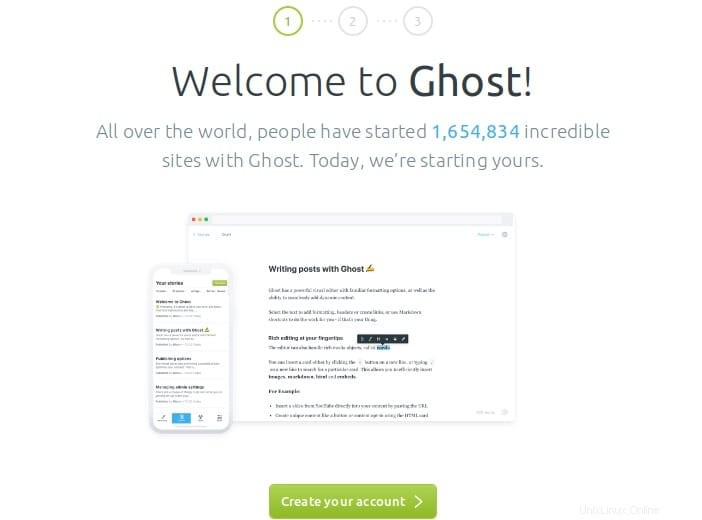
Selamat! Anda telah berhasil menginstal Ghost. Terima kasih telah menggunakan tutorial ini untuk menginstal Ghost CMS di sistem Focal Fossa Ubuntu 20.04 LTS. Untuk bantuan tambahan atau informasi berguna, kami sarankan Anda memeriksa situs resmi Ghost .